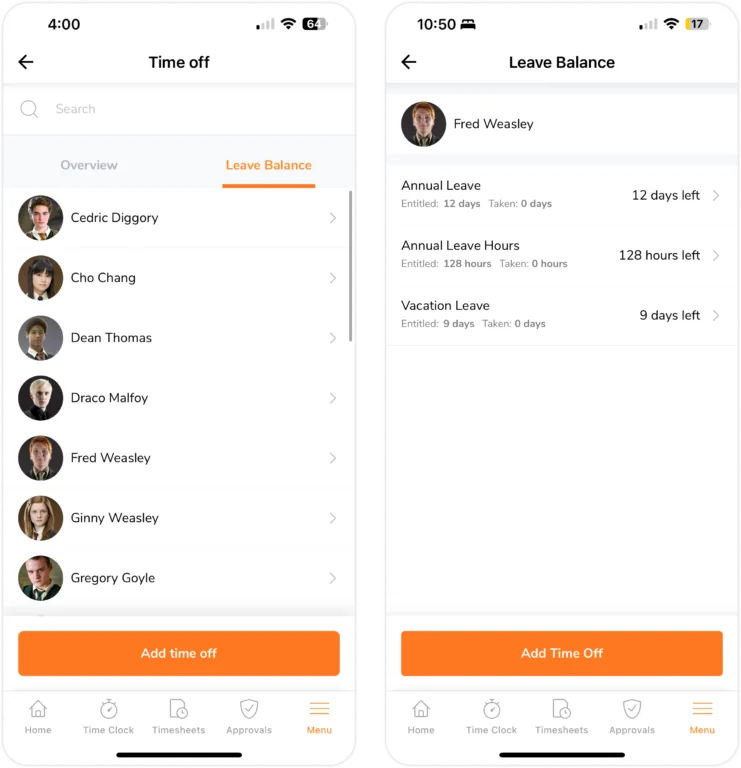Mobil Uygulama: Ekibin izinlerini yönetme
Ekip üyeleriniz için izin süresi ekleyin ve izinleri gözden geçirin
Jibble izin takip programı izin taleplerini doğrudan mobil uygulama içinden ekleyerek ve gözden geçirerek izin yönetimini kolaylaştırır. Ekibin izinlerini yönetme incelemesi, Kuruluş Sahipleri, Adminler ve Yöneticiler için ilgili bir kılavuzdur.
Ekibin izinlerini yönetme, ekleme ve izinlerini gözden geçirmeye başlamadan önce izin politikaları oluşturduğunuzdan emin olun.
Not: Web uygulaması üzerinden izin taleplerini destekleyici görseller ekleyebilirsiniz. Web üzerinden ekibin izinlerini yönetme hakkında daha fazla bilgi edinin.
Bu rehberde bahsedilenler:
İzinler
| Görev | İzinler |
| Kuruluş Sahibi/Admin |
|
| Yönetici |
|
| Üye |
|
İzin Ekleme
Bir üye için izin eklemeden önce, toplam izin hakkını Kalan İzinler sekmesi altındaki İzinli Zamanlar sayfasında görüntüleyebilirsiniz.
- Menü > İzinlere girin.
- Sayfanın alt kısmında bulunan İzin ekle butonuna dokunun.
- Üyelere izin eklemek için aşağıdaki ayrıntıları doldurun:
- İzin eklemek istediğiniz üyeyi seçin
- Bir izin politikası seçin
- İzin günlerine ya da saatlerine karar verin
Not: Birimler seçilen izin politikasına bağlıdır. - Bir üye tam gün izin alırsa, başlangıç ve bitiş tarihini girin
- IBirim tipi gün cinsinden ise, yarım gün seçeneği seçilebilir ve bir zaman aralığı seçilebilir
Not: Saatlik izinler yalnızca en fazla 24 saat için eklenebilir - Bir üye birkaç saat izin alırsa, tarihi, başlangıç saatini ve bitiş saatini girin
- Gerekirse, üyenin izinli olması için bir neden veya not girin
- Gerekirse, talebinize destekleyici ek olarak doğrudan cep telefonunuzdan bir fotoğraf çekin.
- Fotoğraf çekebilir veya gerekli değilse silebilirsiniz.
- Galerideki mevcut görüntüleri ek olarak seçme özelliği yalnızca web uygulamasında desteklenmektedir. Web uygulaması aracılığıyla ekip izinlerini yönetme hakkında daha fazla bilgi edinin.
- Kaydete dokunun.
- İzin sürelerine genel bakış bölümünde, üyeler için eklediğiniz izin sürelerini görüntüleyebilirsiniz.
▶️ Kendiniz nasıl yapacağınızı öğrenin:
Not: Bir işlem yapılana kadar, tüm izin talepleri varsayılan olarak beklemede kalacaktır. Bekleyen izin talepleri kalan izinlerden düşülecektir.
İzinleri Gözden Geçirme
Gönderilen izin talepleri, izinlere genel bakış bölümünde görüntülenir.
Kuruluş sahipleri, adminler ve yöneticiler bekleyen talepler üzerinde aşağıdaki işlemleri gerçekleştirebilir:
- İzin Taleplerini Düzenleme
- İzin Taleplerini Onaylama
- İzin Taleplerini Reddetme
- İzin Taleplerini İptal Etme
Önemli❗️: İzin talepleri için toplu işlemler Jibble’ın web uygulaması üzerinden yönetilebilir. İzin talepleri için toplu işlemler hakkında daha fazla bilgi edinin.
İzin taleplerini düzenleme
Önemli❗: Yalnızca hala beklemede olan izin taleplerini düzenleyebilirsiniz.
- Menü > İzinlere girin.
- Genel Bakış sekmesine gidin.
- Bir üye arayın veya sayfanın sağ üst köşesinde bulunan filtreleri kullanarak sonuçları filtreleyin. Talepleri tarihlere, politikalara ve durumlara göre filtreleyebilirsiniz.
- Düzenlemek istediğiniz izin talebine dokunun ve sağ üstteki kalem simgesine dokunun.
- Üyenizin izin talebinde gerekli değişiklikleri yapın.
- Alternatif olarak, isteğin üzerinde sola kaydırıp Düzenleye tıklayabilirsiniz.
- Tamamlandığında Kaydete dokunun.
▶️ Bu kılavuzu inceleyin:
Not:
- Tüm ekip üyeleri, işleri ne olursa olsun, kendi bekleyen izin taleplerini değiştirme olanağına sahiptir.
- Bekleyen bir talepte izin politikası türü değiştirilemez ve bunun yerine yeni bir talep oluşturulmalıdır.
Kademeli onaylar etkinleştirildiğinde:
- Talep sahipleri, birinci kademe onaylayıcı işlem yapmadan önce kendi izin taleplerini düzenleyebilirler.
- Onaylayıcılar, henüz herhangi bir onay işlemi yapılmamışsa talepleri düzenleyebilir.
- Onaylayıcı bir işlem yaptıktan sonra, talep diğer tüm onaylayıcılar tarafından düzenlenemez hale gelir.
Daha fazla bilgi için, kademeli onay sistemi nasıl işliyor inceleyin.
İzin taleplerini onaylama
Önemli❗: Yalnızca beklemede olan izin taleplerini onaylayabilirsiniz.
- Menü > İzinlere girin.
- Genel Bakış sekmesine gidin.
- Bir üye arayın veya sayfanın sağ üst köşesinde bulunan filtreleri kullanarak sonuçları filtreleyin. Talepleri tarihlere, politikalara ve durumlara göre filtreleyebilirsiniz.
- Onaylamak istediğiniz izin talebine dokunun ve Onayla ögesine dokunun.
- Alternatif olarak, genel bakış sekmesinden talebi sola kaydırabilir ve Onaylaya dokunabilirsiniz.
- Eyleminizi onaylamak için bir istem görüntülenecektir.
- İzin talebi Onaylandı olarak güncellenecektir.
▶️ Bu basit adımları izleyin:
Çok seviyeli onaylar etkinleştirildiğinde:
- Onaylar yalnızca onay hiyerarşisi sırasına göre yapılabilir.
- Onaylayıcılar, talep belirlenen seviyeye ulaştığında harekete geçebilir.
- Bir seviyedeki onaylayıcı talebi onayladığında, talep bir sonraki seviyeye geçer.
- Talep durumu Beklemede (x/y) olarak gösterilir; burada “x” tamamlanan onayların sayısını, “y” ise toplam seviye sayısını gösterir.
- Tüm seviyeler talebi onayladığında, talep Onaylandı olarak işaretlenir.
Not: Birden fazla onaylayıcı atanmış olsa bile, her seviyede yalnızca bir onaylayıcı işlem yapması gerekir.
İzin taleplerini reddetme
Önemli❗: Yalnızca beklemede olan izin taleplerini reddedebilirsiniz.
- Menü > İzinlere girin.
- Genel Bakış sekmesine gidin.
- Bir üye arayın veya sayfanın sağ üst köşesinde bulunan filtreleri kullanarak sonuçları filtreleyin. Talepleri tarihlere, politikalara ve durumlara göre filtreleyebilirsiniz.
- Reddetmek istediğiniz izin talebine dokunun ve Reddet ögesine dokunun.
- Alternatif olarak, genel bakış sekmesinden talebi sola kaydırabilir ve Reddete dokunabilirsiniz.
- Eyleminizi onaylamak için bir istem görüntülenecektir.
- İzin talebi artık Reddedildi olarak güncellenecektir.
▶️ Bu demo ile kendinizi yönlendirin:
Not: Belirli izinler reddedildikten sonra kalan izinler geri yüklenir.
Kademeli onaylar etkinleştirildiğinde:
- Tüm kademelerde talepler reddedilebilir.
- Bir talep reddedilirse, hemen Reddedildi olarak işaretlenir ve başka hiçbir işlem yapılamaz.
İzin taleplerini iptal etme
Önemli❗: Üyeler yalnızca kendi bekleyen izin taleplerini iptal edebilir. Yetkili kişiler de üyelerin onaylanmış izin taleplerini iptal edebilirler.
- Menü > İzinlere girin.
- Genel Bakış sekmesine gidin.
- Bir üye arayın veya sayfanın sağ üst köşesinde bulunan filtreleri kullanarak sonuçları filtreleyin. Talepleri tarihlere, politikalara ve durumlara göre filtreleyebilirsiniz.
- Görüntülemek istediğiniz izin talebinin üzerine dokunun ve İsteği iptal et ögesine dokunun.
- Alternatif olarak, genel bakış sekmesinden isteği sola kaydırıp İptal seçeneğine dokunabilirsiniz.
- Eyleminizi onaylamak için bir istem görüntülenecektir.
- İzin talebi artık İptal edildi olarak güncellenecektir.
▶️ Kendiniz deneyin:
Not: Belirli bir hak kazanma miktarına sahip izin politikaları için bir talep iptal edildikten sonra kalan izinler geri yüklenecektir.
Kademeli onaylar etkinleştirildiğinde:
- Talep sahipleri ilk kademe onaylayıcı işlem yapmadan önce taleplerini iptal edebilirler.
- Onaylayıcılar, onaylandıktan sonra talepleri iptal edebilir.